Excel Tingkat Lanjut - Bagan Organisasi
Anda dapat mengilustrasikan hubungan pelaporan dalam tim atau organisasi Anda menggunakan bagan organisasi. Di Excel, Anda bisa menggunakan grafik SmartArt yang menggunakan tata letak bagan organisasi.
Apa itu Bagan Organisasi?
Bagan organisasi secara grafis mewakili struktur manajemen suatu organisasi, seperti manajer departemen dan karyawan pelaporan yang sesuai dalam organisasi. Selanjutnya, mungkin ada asisten untuk manajer puncak dan mereka juga digambarkan dalam bagan Organisasi.
Bagan Organisasi di Excel akan seperti yang ditunjukkan di bawah ini.
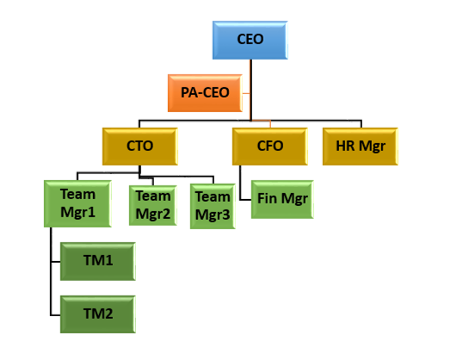
Penyusunan Data
Berikut adalah langkah-langkah untuk mempersiapkan data untuk bagan Organisasi -
Step 1 - Kumpulkan informasi tentang berbagai peran dalam organisasi seperti yang diberikan di bawah ini.
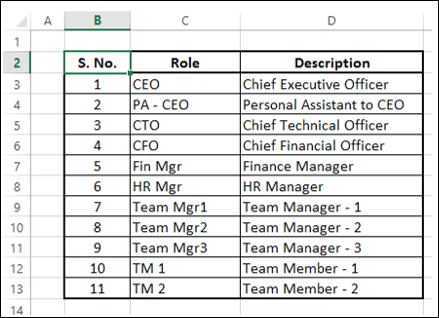
Step 2 - Identifikasi hubungan pelaporan dalam hierarki.

Anda akan menggunakan informasi ini untuk membuat bagan Organisasi.
Membuat Bagan Organisasi
Berikut adalah langkah-langkah untuk membuat bagan organisasi.
Step 1 - Klik tab SISIPKAN pada Pita.
Step 2 - Klik ikon Grafik SmartArt di grup Ilustrasi.
Step 3 - Choose a SmartArt Graphic kotak dialog muncul.
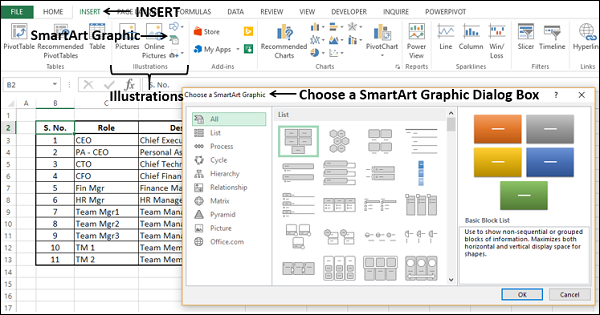
Step 4 - Pilih Hierarki dari panel kiri.
Step 5 - Klik pada Bagan Organisasi.
Step 6- Pratinjau Bagan Organisasi muncul. Klik OK.
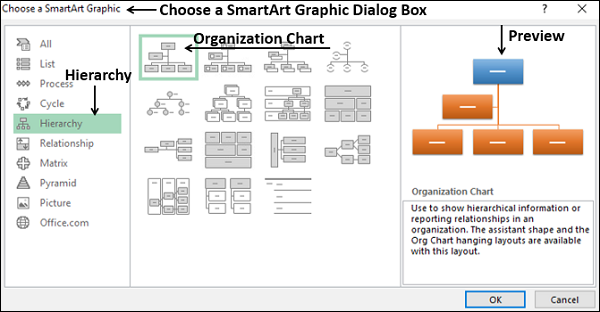
Templat bagan organisasi muncul di lembar kerja Anda.
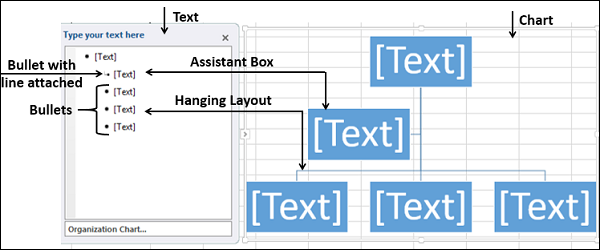
Seperti yang dapat Anda amati, Anda dapat memasukkan teks di panel kiri dan teks itu langsung muncul di bagan di sebelah kanan. Kotak yang memiliki poin dengan garis yang dilampirkan di panel kiri menunjukkan bahwa itu adalah kotak asisten di bagan. Kotak dengan poin di panel kiri menunjukkan bahwa mereka adalah bagian dari tata letak gantung di bagan.
Step 7 - Masukkan informasi di panel Teks.
Step 8 - Turunkan jika ada hubungan pelaporan.
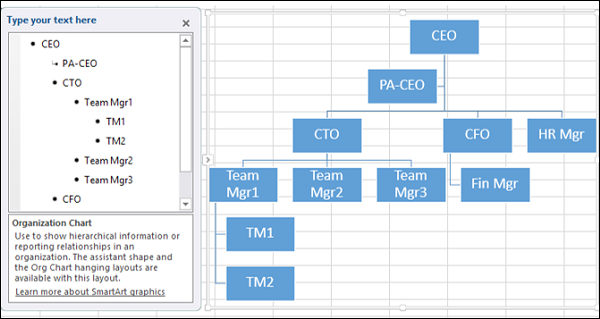
Step 9- Klik di luar grafik. Bagan Organisasi Anda sudah siap.
Memformat Bagan Organisasi
Anda dapat memformat bagan Organisasi untuk memberikan tampilan desainer. Ikuti langkah-langkah yang diberikan di bawah ini -
- Klik pada grafik.
- Klik tab DESAIN di Ribbon.
- Pilih Polished dari grup SmartArt Styles.
- Ubah warna kotak.
- Ubah warna font.
- Sesuaikan ukuran kotak.
- Sesuaikan lebar garis.
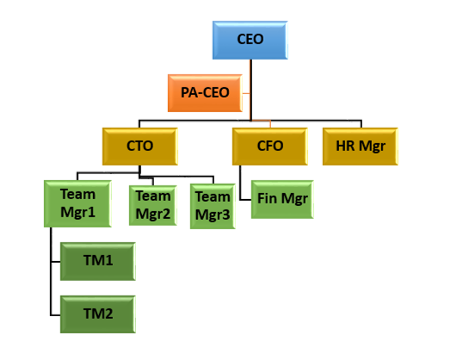
Bagan Organisasi Anda sudah siap.